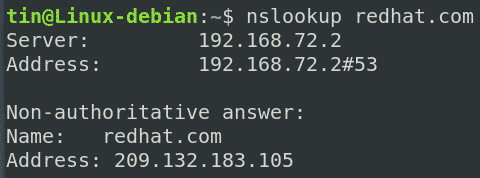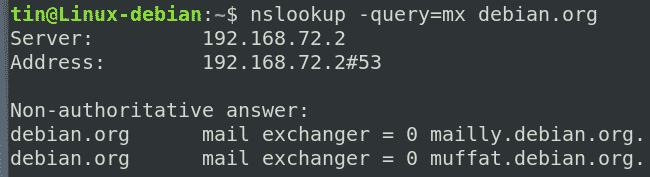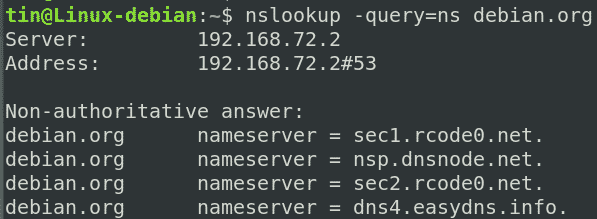V tomto článku vysvětlíme, jak používat Nslookup k dotazování na různé typy záznamů DNS. Spustili jsme příkazy a procedury uvedené v tomto článku na operačním systému Debian 10. Stejný postup však lze použít i v jiných distribucích a verzích Linuxu.
Nslookup funguje ve dvou režimech: Interaktivní režim a Neinteraktivní režim. Postup jsme vysvětlili v neinteraktivním režimu. Na konci se však také naučíte používat interaktivní režim.
Nslookup Neinteraktivní režim
V neinteraktivním režimu se celý příkaz vydává na Terminálu. Tento režim použijte, když požadujete jednu informaci z určitého serveru.
Pro použití neinteraktivního režimu je obecná syntaxe:
$ nslookup [ volba ] [ název hostitele ] [ DNS server nebo IP ]
Jak to funguje?
Otevřete Terminál ve vašem operačním systému Debian. V levém horním rohu plochy uvidíte kartu Aktivity. Kliknutím na tuto kartu se zobrazí vyhledávací lišta. Odtud můžete vyhledat aplikaci Terminal.
Získejte IP adresu pro název hostitele
Aby bylo možné najít IP adresu pro název hostitele, syntaxe je:
$ example.comTato metoda je také známá jako dopředné vyhledávání DNS.
Chcete-li například zjistit IP adresu redhat.com , zadejte do Terminálu následující příkaz:
$ nslookup redhat.comVýše uvedený příkaz znamená, že Nslookup požádal server DNS, aby našel IP adresu redhat.com. DNS server poté požaduje další servery, získá odpověď a poté ji odešle zpět do Nslookup.
V terminálu obdržíte následující informace:
Pochopení výstupu
Výše uvedený výstup nám poskytl některá zjištění. Pojďme jim rozumět:
Server: 192.168.72.2# Je to IP adresa serveru DNS, na který Nslookup požádal.
Server: 192.168.72.2 #53# Je to IP adresa serveru DNS spolu s číslem portu 53, se kterým Nslookup mluvil.
Neautoritativní odpověďAdresa: 209.132.183.105
# Neautoritativní odpověď znamená, že jsme obdrželi odpověď uloženou v mezipaměti ze serveru DNS.
Získejte název hostitele z IP adresy
Můžeme také provést reverzní Nslookup pro překlad názvu hostitele podle IP adresy. Je známé jako reverzní vyhledávání DNS.
Syntaxe příkazu je:
$ nslookup IP_addressV následujícím příkladu zjišťujeme název hostitele proti IP 209.132.183.105 následovně:
$ nslookup 209.132.183.105Z následujícího výstupu můžete vidět, že Nslookup vrátil název hostitele proti zadané IP adrese.
Získejte záznamy MX
Záznamy MX ( Mail Exchange ) určují nastavení poštovního serveru nakonfigurovaného pro konkrétní doménu. Obsahuje mapování názvu domény na seznam e-mailových serverů. Záznamy MX říkají, který poštovní server bude zpracovávat e-maily odeslané do konkrétní domény. Záznamy MX jsou nakonfigurovány tak, že když je e-mail odeslán na adresu @example.com, je směrován na poštovní servery domény example.com.
Chcete-li najít záznamy MX pro konkrétní doménu, syntaxe je:
$ nslookup -dotaz =mx example.comV následujícím příkladu hledáme záznamy MX pro doménu debian.org :
$ nslookup – dotaz =mx debian.orgNásledující výstup zobrazuje záznamy MX pro doménu debian.org .
Získejte záznamy NS
V systému názvů domén se záznamy NS používají k identifikaci, které servery názvů jsou odpovědné a autoritativní za doménu.
Chcete-li najít záznamy NS pro konkrétní doménu, syntaxe je:
$ nslookup -dotaz =mx example.comV následujícím příkladu hledáme NS záznamy pro doménu debian.org :
$ nslookup -dotaz =mx debian.orgNásledující výstup zobrazuje záznamy NS pro doménu debian.org .
Získejte všechny záznamy DNS
Nslookup lze také použít k současnému načtení všech záznamů včetně A, NS, MX, TXT, SPF atd. pro vámi zadaný název hostitele.
Chcete-li najít všechny záznamy DNS, použijte následující syntaxi:
$ nslookup -dotaz = jakýkoli < URL >Chcete-li například najít všechny záznamy DNS domény debian.org , příkaz by byl:
$ nslookup -dotaz = jakýkoli Debian.org 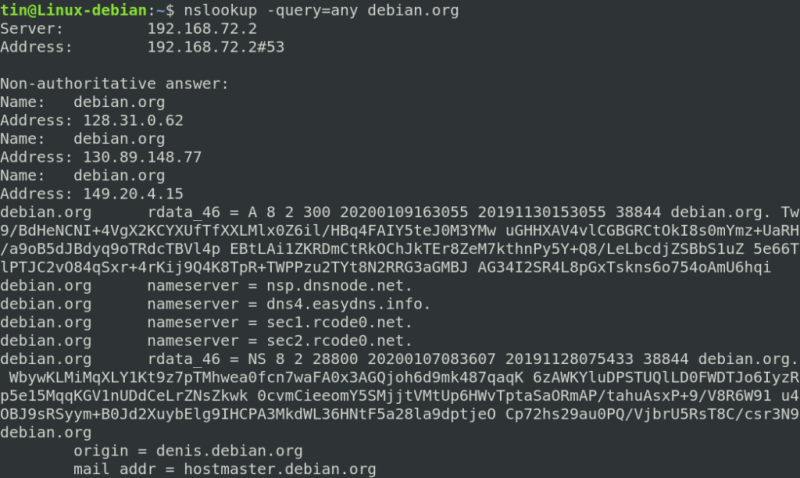
Interaktivní režim Nslookup
V interaktivním režimu nejprve zadáte samostatnou výzvu a poté přidáte další parametry, abyste získali další informace. Tento režim použijte, pokud požadujete od serveru velké množství informací.
Chcete-li použít interaktivní režim, jednoduše zadejte nslookup v Terminálu a stiskněte Enter.
$ nslookupZobrazí se výzva jako >. Zde se můžete dotázat na informace.
V následujícím příkladu jsme po zadání do výzvy Nslookup zadali následující příkazy:
# Chcete-li získat informace o IP adrese domény redhat.com
> redhat.com# Chcete-li získat záznamy MX pro doménu redhat.com
> soubor dotaz =mx> redhat.com
Jak jsme viděli, Nslookup poskytuje mnoho informací týkajících se DNS, jako jsou informace o dopředném a zpětném vyhledávání, záznamy NS, záznamy MX atd. Není však omezen pouze na tyto informace, ale poskytuje mnohem více než toto. Ale prozatím doufáme, že by vám stačilo základní pochopení práce Nslookup.